Tabl cynnwys
Mae Microsoft Excel yn darparu swyddogaethau amrywiol i gynyddu a chyflymu eich cynhyrchiant. Heddiw byddaf yn dangos sut y gallwch echdynnu adran benodol o set ddata gan ddefnyddio y OFFSET swyddogaeth o Excel .
Lawrlwytho Llyfr Gwaith Ymarfer
Gallwch lawrlwytho'r gweithlyfr Excel canlynol i'w ddeall yn well a'i ymarfer ar eich pen eich hun.
Defnyddio OFFSET Function.xlsx<0Cyflwyniad i Excel Swyddogaeth OFFSET
Amcan
- Mae'n cychwyn o gyfeirnod cell penodol, yn symud i nifer penodol o resi i lawr, yna i nifer penodol o golofnau ar y dde, ac yna'n echdynnu adran o'r set ddata sydd ag uchder a lled penodol.
- Mae'n Swyddogaeth Arae. Felly mae'n rhaid i chi wasgu Ctrl + Shift + Enter i fewnosod y swyddogaeth hon oni bai eich bod yn Office 365.
Syntax
12>
=OFFSET(reference,rows,cols,[height],[width]) Dadleuon
cols [uchder]| Dadleuon | Angenrheidiol neu Ddewisol | Gwerth |
|---|---|---|
| cyfeirnod | Angenrheidiol | Cyfeirnod y gell o ble mae'n dechrau symud. |
| rhesi | Angenrheidiol | Mae nifer y rhesi yn symud i lawr. |
| Angenrheidiol | Mae nifer y colofnau yn symud i'r dde . | |
| Dewisol | Y nifer o resi yn adran y data y mae'n ei echdynnu. Mae'rrhagosodedig yw 1. | |
| [lled] | Dewisol | Nifer colofnau adran y data y mae detholiadau. Y rhagosodiad yw 1. |
Gwerth Dychwelyd
- Mae'n dychwelyd adran o set ddata gydag uchder penodol a lled penodol, wedi'i leoli ar nifer penodol o resi i lawr a nifer penodol o golofnau i'r dde o gyfeirnod cell penodol.
- Os yw'r arg rhesi yn rhif negatif, bydd y ffwythiant yn symud y nifer penodedig o resi i fyny o'r gell cyfeirio yn lle symud i lawr.
- Ond ar ôl cyrraedd pen y daith, bydd bob amser yn casglu rhan o'r uchder penodedig i lawr a lled penodedig i'r dde .
- Er enghraifft, mae'r fformiwla OFFSET(D9,-3,1,2,2) yn dechrau symud o'r gell D9 , yna symud 3 rhesi i fyny, yna symud 1 golofn i'r dde.
- Ond ar ôl cyrraedd y gell cyrchfan, mae'n casglu adran o 2 uchder rhesi o i lawr ac yna 2 lled colofnau o'r dde.

- Os yw'r arg cols yn rhif negatif, bydd y ffwythiant yn symud y rhif penodedig ber o golofnau i'r chwith o'r gell cyfeirio yn lle symud i'r dde.
- Ond ar ôl cyrraedd pen y daith, bydd bob amser yn casglu adran o'r uchder penodedig i lawr a lled penodedig i'r dde.
- Er enghraifft , y fformiwla OFFSET(F6,3,-3,2,2) yn dechrau symud o gell F6 , yna symud 3 rhesi i lawr, yna symud 3 colofnau i'r chwith.
- Ond ar ôl cyrraedd y gell gyrchfan, mae'n casglu adran o 2 uchder rhesi o i lawr ac yna 2 lled colofnau o'r dde.
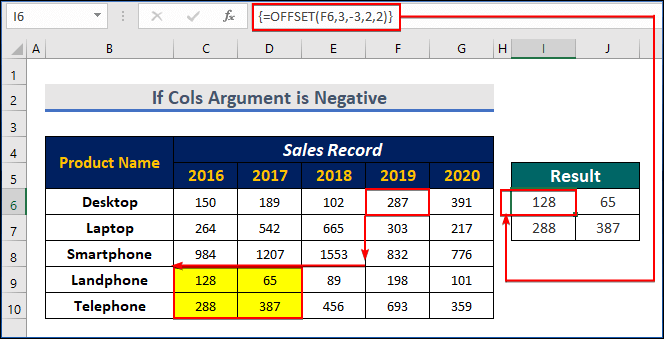
- Os yw unrhyw un o'r pedair dadl rhesi, cols, [uchder], neu [lled] yn ffracsiwn, bydd Excel yn ei drawsnewid yn gyfanrif yn awtomatig.
- Er enghraifft, yn y fformiwla OFFSET(B4,3.7,3,2,2) , mae'r ddadl rhes yn ffracsiwn, 7 . Mae Excel wedi ei drosi i 3 , ac yna wedi symud 3 res i lawr o B4 ac yna 3 colofn ar y dde.
- Ac yna casglwyd adran o 2 res o uchder a 2 colofn o led.
<27
3 Enghraifft Addas i Ddefnyddio Swyddogaeth OFFSET Excel
Bydd yr erthygl hon yn dangos i chi sut i ddefnyddio y ffwythiant OFFSET . Yma, byddwn yn trefnu colofn gyfan o set ddata, rhes gyfan o set ddata, a rhesi lluosog cyfagos a cholofnau lluosog o set ddata.
Enghraifft 1: Cymhwyso Swyddogaeth OFFSET Excel ar gyfer Didoli Rhes Gyfan
Yn yr adran hon, byddwn yn dangos sut i echdynnu'r holl werthoedd ar gyfer rhes gyfan drwy ddefnyddio y ffwythiant OFFSET . Felly, i wybod y dull, gallwch ddilyn y camau isod yn unol â hynny.
Camau:
- Mae gennym gofnod gwerthiant o 5 mlynedd o 13 cynnyrch cwmniwedi'i enwi'n Mars Group.
- Nawr byddwn yn ceisio trefnu rhes gyfan gan ddefnyddio y ffwythiant OFFSET .
- Gadewch i ni geisio echdynnu'r cofnod gwerthiant Teledu ar gyfer yr holl flynyddoedd .
- Gweler, teledu yw'r 7fed cynnyrch ar y rhestr cynnyrch.
- Ac mae gennym adran ddata i'w gasglu sy'n ymestyn dros 5 flynedd ( 5 colofnau).
- Felly, dangosir ein fformiwla isod.
=OFFSET(B5,7,1,1,5) <8
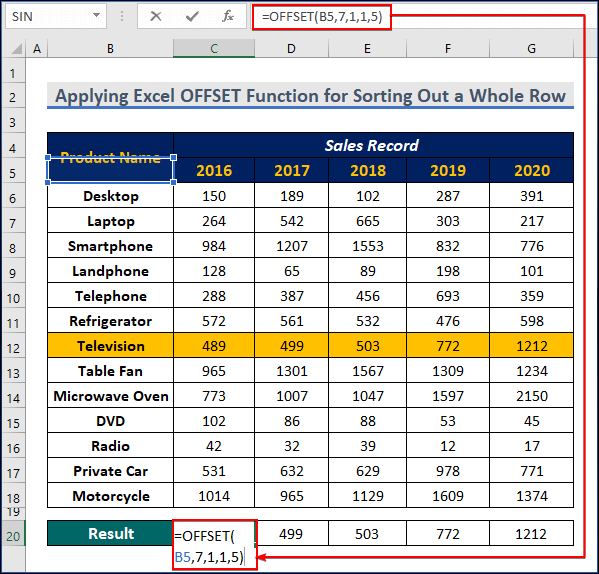 FFORMIWLA BREAKDOWN
FFORMIWLA BREAKDOWN- Mae'r ffwythiant OFFSET yn dechrau symud o gell B5 .
- Yna mae'n symud 7 rhes i lawr i ddod o hyd i'r teledu.
- Ac yna mae'n symud 1 colofn i'r dde i'r tir yn y flwyddyn gyntaf, 2016.
- Yna mae'n tynnu allan adran o uchder 1 rhes a 5 lled colofnau. Dyma record gwerthiant teledu o 2016 i 2020.
- O’r diwedd, fe welwch fod gennym ni record gwerthiant Teledu’r holl flynyddoedd.
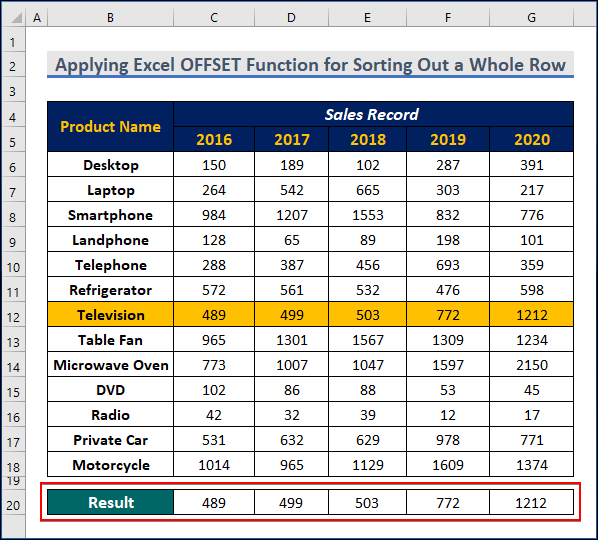
Darllen Mwy: Sut i Ddefnyddio Swyddogaeth ROW yn Excel (Gydag 8 Enghraifft)
Enghraifft 2: Trefnu a Colofn Gyfan trwy Ddefnyddio Swyddogaeth OFFSET yn Excel
Yn yr adran hon, byddwn yn dangos sut i echdynnu'r holl werthoedd ar gyfer colofn gyfan trwy gymhwyso y swyddogaeth OFFSET . Felly, i wybod y dull, gallwch ddilyn y camau isod yn unol â hynny.
Camau:
- Yn gyntaf, byddwn yn trefnu colofn gyfan o'r unset o ddata.
- Ar ôl hynny, gadewch i ni geisio darganfod yr holl werthiannau yn y flwyddyn 2018.
- Yma, 2018 yw'r 3edd flwyddyn yn y flwyddyn.
- A byddwn yn tynnu rhestr o gyfanswm o 13
- Felly, ysgrifennwch y fformiwla ganlynol yma.
=OFFSET(B5,1,3,13,1)
- Yna, pwyswch CTRL+SHIFT+ENTER .

- Mae eto'n dechrau symud o gell B5 .
- Yn symud 1 rhes i lawr i'r gliniadur cynnyrch cyntaf.<10
- Yna yn symud 3 colofnau i'r dde i'r flwyddyn 2018.
- Yna yn tynnu adran o 13 uchder rhes (yr holl gynnyrch) a 1 lled colofn (dim ond o
- Yn olaf, fe welwch ein bod wedi gwahaniaethu'r holl werthiannau yn y flwyddyn, 2018.

Darllen Mwy: Sut i Ddefnyddio Swyddogaeth COLUMN yn Excel (4 Enghreifftiol Hawdd)
Enghraifft 3: Defnyddio Swyddogaeth OFFSET i Drefnu Lluosog Cyfagos Rhesi a Cholofnau Lluosog
Yn yr adran hon, byddwn yn dangos sut i echdynnu'r holl werthoedd ar gyfer rhai cyfagos. rhesi lluosog a cholofnau lluosog trwy ddefnyddio y swyddogaeth OFFSET . Felly, i wybod y dull, gallwch ddilyn y camau isod yn unol â hynny.
Camau:
- Yn gyntaf, byddwn yn casglu adran o resi lluosog a lluosog colofnau o'r set ddata.
- Yna, gadewch i ni geisio casglu gwerthiant y cynhyrchion ffôn, oergell, a theledu yn y blynyddoedd 2017, 2018, a2019.
- Ar ôl hynny, fe welwch, y ffôn yw'r 5ed cynnyrch ar y rhestr, a 2017 yw'r 2il flwyddyn.
- Yma, bydd gan yr adran a gasglwyd 3 rhes (Ffôn, Oergell, a Theledu) a 3 colofnau (2017, 2018, a 2019).
- Felly, ysgrifennwch y fformiwla ganlynol yma.
=OFFSET(B4,5,2,3,3)
- Yna, pwyswch CTRL+SHIFT+ENTER. <11
- Mae eto'n dechrau symud o gell B5 .
- Yn symud i 5 rhesi i lawr i ffôn y cynnyrch.
- Yna yn symud 2 golofn i'r dde i'r flwyddyn 2017 .
- Yna yn casglu data o 3 rhesi o uchder (Ffôn, Oergell, a Theledu) a 3 colofnau o led (2017, 2018, a 2019).
- Gweler, rydym wedi casglu'r cofnod gwerthu Ffôn, Oergelloedd, a Theledu o'r blynyddoedd 2017, 2018, a 2019.
- #VALUE yn dangos pan fo unrhyw arg o'r math data anghywir. Er enghraifft, mae angen i'r ddadl rhes fod yn rhif. Os yw'n destun, yna bydd yn dangos #VALUE


Darllen Mwy: Sut i Ddefnyddio Swyddogaeth ROWS yn Excel (Gyda 7 Enghraifft Hawdd)
Gwallau Cyffredin gyda'r Swyddogaeth OFFSETCasgliad
Yn yr erthygl hon, rydym wedi ymdrin â 3 Addas enghreifftiau o sut i ddefnyddio y ffwythiant OFFSET yn Excel . Rydym yn mawr obeithio eich bod wedi mwynhau ac wedi dysgu llawer o hynerthygl. Yn ogystal, os ydych chi eisiau darllen mwy o erthyglau ar Excel, gallwch ymweld â'n gwefan, Exceldemy. Os oes gennych unrhyw gwestiynau, sylwadau neu argymhellion, gadewch nhw yn yr adran sylwadau isod.

